Cách khởi động lại máy Mac
20/11/2023
Khi có sự cố xảy ra với máy Mac của bạn, đôi khi giải pháp duy nhất là khởi động lại nó. Dưới đây là cách khởi động lại máy Mac.
Đó là lời kêu gọi rõ ràng của các nhóm hỗ trợ CNTT trên toàn cầu và câu cửa miệng của chương trình truyền hình The IT Crowd: Bạn đã thử tắt và bật lại chưa? Nó thường xảy ra trường hợp tắt và bật lại máy tính của bạn có thể khắc phục rất nhiều vấn đề mà nó gặp phải, nhưng thực sự làm như vậy không phải lúc nào cũng dễ dàng.
Ví dụ: nếu bạn đang sử dụng máy Mac, bạn thường có thể khởi động lại máy tính từ menu Apple, nhưng nếu máy Mac của bạn bị đóng băng và bạn không thể sử dụng chuột hoặc bàn di chuột thì sao? Rất may, có nhiều cách khác để máy Mac của bạn khởi động lại hoặc thậm chí buộc nó làm như vậy nếu nó không chơi bóng. Dưới đây là mọi thứ bạn cần biết về cách khởi động lại máy Mac.
Cách khởi động lại máy Mac từ Thanh Menu
Nếu bạn không gặp bất kỳ sự cố nào với máy Mac và vẫn có thể điều khiển con trỏ bằng chuột hoặc bàn di chuột, thì bạn có thể khởi động lại máy Mac từ thanh menu. Điều này cung cấp cho bạn tùy chọn ngủ, khởi động lại hoặc tắt hoàn toàn máy Mac của bạn.
1.Nhấp vào biểu tượng Apple ở bên trái thanh menu ở đầu màn hình của bạn.
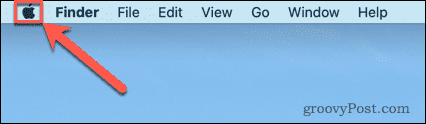
2.Chọn Khởi động lại.
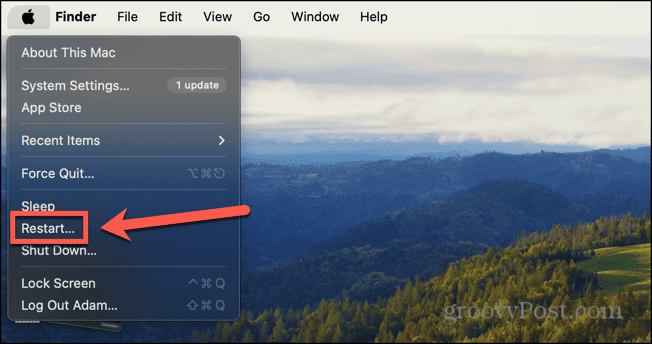
3.Bạn sẽ được yêu cầu xác nhận quyết định của mình.
4.Nếu bạn muốn các cửa sổ hiện đang mở mở lại khi máy Mac khởi động lại, hãy đảm bảo rằng Mở lại Windows khi đăng nhập lại được chọn.
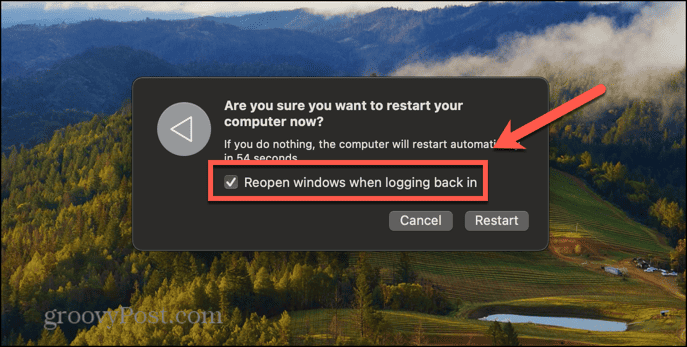
5.Bấm vào Khởi động lại hoặc đợi đếm ngược kết thúc và máy Mac của bạn sẽ khởi động lại.
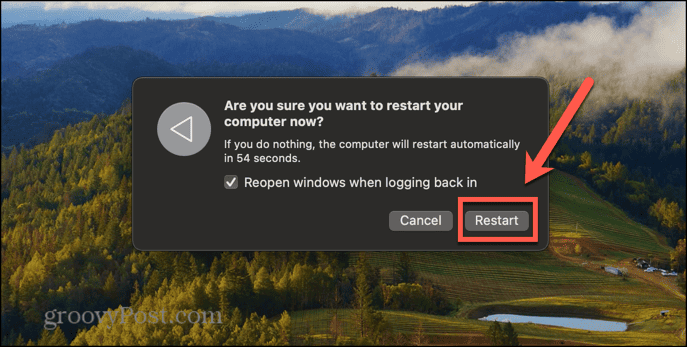
Cách khởi động lại máy Mac bằng bàn phím
Bạn cũng có thể khởi động lại máy Mac bằng tổ hợp phím. Điều này có thể hữu ích nếu có điều gì đó khiến máy Mac của bạn bị đóng băng để bạn không thể di chuyển con trỏ để sử dụng phương pháp trên. Đây cũng là một phương pháp tốt nếu bạn chỉ thích sử dụng bàn phím hơn là chuột hoặc bàn di chuột để điều khiển máy Mac của mình.
1.Giữ nút Ctrl trên máy Mac của bạn và giữ nút đó cho bước sau.
2.Nhấn nút Nguồn trên bàn phím máy Mac của bạn. Điều này có thể trông giống như biểu tượng nguồn, biểu tượng đẩy ra hoặc có thể trống với cảm biến Touch ID được nhúng vào nó.
3.Chọn Khởi động lại từ menu xuất hiện.
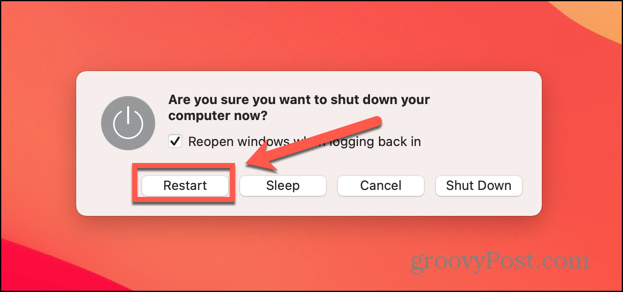
4.Máy Mac của bạn bây giờ sẽ khởi động lại.
Nguồn https://www.groovypost.com/